
كيفية نسخ اجتماعات سكايب بسهولة؟
جدول المحتويات
- لماذا يعتبر نسخ اجتماعات سكايب مهمًا؟
- ما هي الطرق الموجودة لنسخ اجتماعات سكايب؟
- كيفية تسجيل اجتماعات سكايب للنسخ؟
- كيف تقوم بنسخ اجتماعات سكايب باستخدام أدوات الذكاء الاصطناعي؟
- ما هي أفضل الأدوات لنسخ اجتماعات سكايب؟
- ما هي الحلول البديلة الموجودة لنسخ سكايب؟
- ما هي أفضل الممارسات لنسخ اجتماعات سكايب؟
- الخلاصة
النسخ والترجمة والتلخيص في ثوان
جدول المحتويات
- لماذا يعتبر نسخ اجتماعات سكايب مهمًا؟
- ما هي الطرق الموجودة لنسخ اجتماعات سكايب؟
- كيفية تسجيل اجتماعات سكايب للنسخ؟
- كيف تقوم بنسخ اجتماعات سكايب باستخدام أدوات الذكاء الاصطناعي؟
- ما هي أفضل الأدوات لنسخ اجتماعات سكايب؟
- ما هي الحلول البديلة الموجودة لنسخ سكايب؟
- ما هي أفضل الممارسات لنسخ اجتماعات سكايب؟
- الخلاصة
النسخ والترجمة والتلخيص في ثوان
يتيح نسخ اجتماعات سكايب للمحترفين في مجال الأعمال التقاط التفاصيل الأساسية دون مشقة تدوين الملاحظات المتزامنة أثناء مكالمات الفيديو المهمة. تعرف على المزيد حول كيفية نسخ الصوت بشكل فعال. تقوم خدمات نسخ اجتماعات سكايب بتحويل المحادثات الصوتية إلى نص دقيق، مما يسمح للفرق بالرجوع إلى القرارات المهمة والمهام المطلوبة والمناقشات.
تستخدم أدوات النسخ التلقائي لسكايب تقنية الذكاء الاصطناعي المتقدمة لاكتشاف المتحدثين المتعددين، وتصفية ضوضاء الخلفية، وإنتاج مستندات نصية عالية الجودة من أي محادثة على سكايب، بطريقة مشابهة لكيفية نسخ المحاضرة بشكل فعال. توفر أدوات نسخ اجتماعات الأعمال هذه حلولاً عملية لتسجيل الاجتماعات، وتحويل مكالمات سكايب إلى نص، وتطبيق الطوابع الزمنية للتحويل من الصوت إلى نص للحصول على نتائج نسخ مثالية.
لماذا يعتبر نسخ اجتماعات سكايب مهمًا؟
يوفر نسخ اجتماعات سكايب ثلاث فوائد رئيسية للشركات التي تعقد مؤتمرات فيديو عبر الإنترنت بانتظام:
- توفير الوقت : تقلل تقنية النسخ بالذكاء الاصطناعي من جهد التوثيق اليدوي، حيث أكد 74% من قادة الأعمال أن هذه الأدوات توفر ساعة واحدة على الأقل يوميًا.
- دعم النمو : تمكّن السجلات الدقيقة للاجتماعات من اتخاذ قرارات أفضل بناءً على معلومات دقيقة بدلاً من الاعتماد على الذاكرة، مما يساعد الفرق على تحليل رحلات العملاء وتحسين الاستراتيجيات.
- تعزيز الكفاءة : مع حدوث 48% من اجتماعات الأعمال عبر الإنترنت وفقًا لإحصائيات Statista، يسمح النسخ التلقائي للمشاركين بالتركيز بشكل كامل على المناقشات دون تقسيم الانتباه بين المشاركة وتدوين الملاحظات.

ما هي الطرق الموجودة لنسخ اجتماعات سكايب؟
يمكن للمحترفين في مجال الأعمال الاختيار من بين ثلاث طرق أساسية لنسخ اجتماعات سكايب بفعالية أو تحويل الصوت إلى نص.
- طرق النسخ اليدوي : تدوين الملاحظات أثناء الاجتماعات أو نسخ التسجيلات لاحقًا.
- ميزات سكايب المدمجة : استخدام قدرات التسجيل الأصلية في سكايب للرجوع إليها لاحقًا.
- النسخ التلقائي باستخدام أدوات الذكاء الاصطناعي : استخدام أدوات نسخ اجتماعات الأعمال المتخصصة لنسخ مكالمات الفيديو.
ما هي طرق النسخ اليدوي التي تعمل لمكالمات سكايب؟
تتضمن الطريقة التقليدية لنسخ اجتماعات سكايب تدوين الملاحظات أثناء المكالمات النشطة، وهي تفيد بشكل أساسي الأفراد ذوي القدرات القوية على تعدد المهام. بدلاً من ذلك، يقوم بعض المحترفين بتسجيل الاجتماعات ونسخها يدويًا لاحقًا، على الرغم من أن هذا النهج يستهلك وقتًا كبيرًا ويخلق عبء عمل إضافي.
ما مدى فعالية ميزة التسجيل المدمجة في سكايب؟
يوفر سكايب وظيفة لتسجيل اجتماعات الفيديو وحفظها محليًا. ومع ذلك، لا يقدم سكايب أدوات مدمجة لنسخ الاجتماعات تلقائيًا، ويدعم فقط النسخ والترجمة في الوقت الفعلي بما يصل إلى ست لغات أثناء المكالمات النشطة دون إنشاء مستندات نصية قابلة للتنزيل.
لماذا تختار النسخ التلقائي باستخدام أدوات الذكاء الاصطناعي؟
يمثل تحويل مكالمات سكايب إلى نص باستخدام أدوات النسخ المدعومة بالذكاء الاصطناعي النهج الأكثر كفاءة. وفقًا لدراسة أجرتها فوربس أدفايزر، فإن 46% من أصحاب الأعمال يستخدمون بالفعل تقنية الذكاء الاصطناعي للاتصالات الداخلية، بما في ذلك توثيق الاجتماعات والنسخ.
كيفية تسجيل اجتماعات سكايب للنسخ؟
قبل نسخ محادثات سكايب إلى نص، يجب أولاً تسجيل الاجتماعات باستخدام إحدى الطريقتين الأساسيتين:
- استخدام ميزة التسجيل الأصلية في سكايب
- استخدام أدوات تسجيل من طرف ثالث مصممة لالتقاط مكالمات الفيديو
تؤثر طريقة التسجيل بشكل مباشر على جودة النسخ والميزات المتاحة للتحويل النصي اللاحق.
كيف يمكنك تسجيل الاجتماعات باستخدام ميزة سكايب الأصلية؟
يمكنك اتباع التعليمات أدناه لتسجيل اجتماعات الفيديو على سكايب ونسخها في أي وقت تريده:
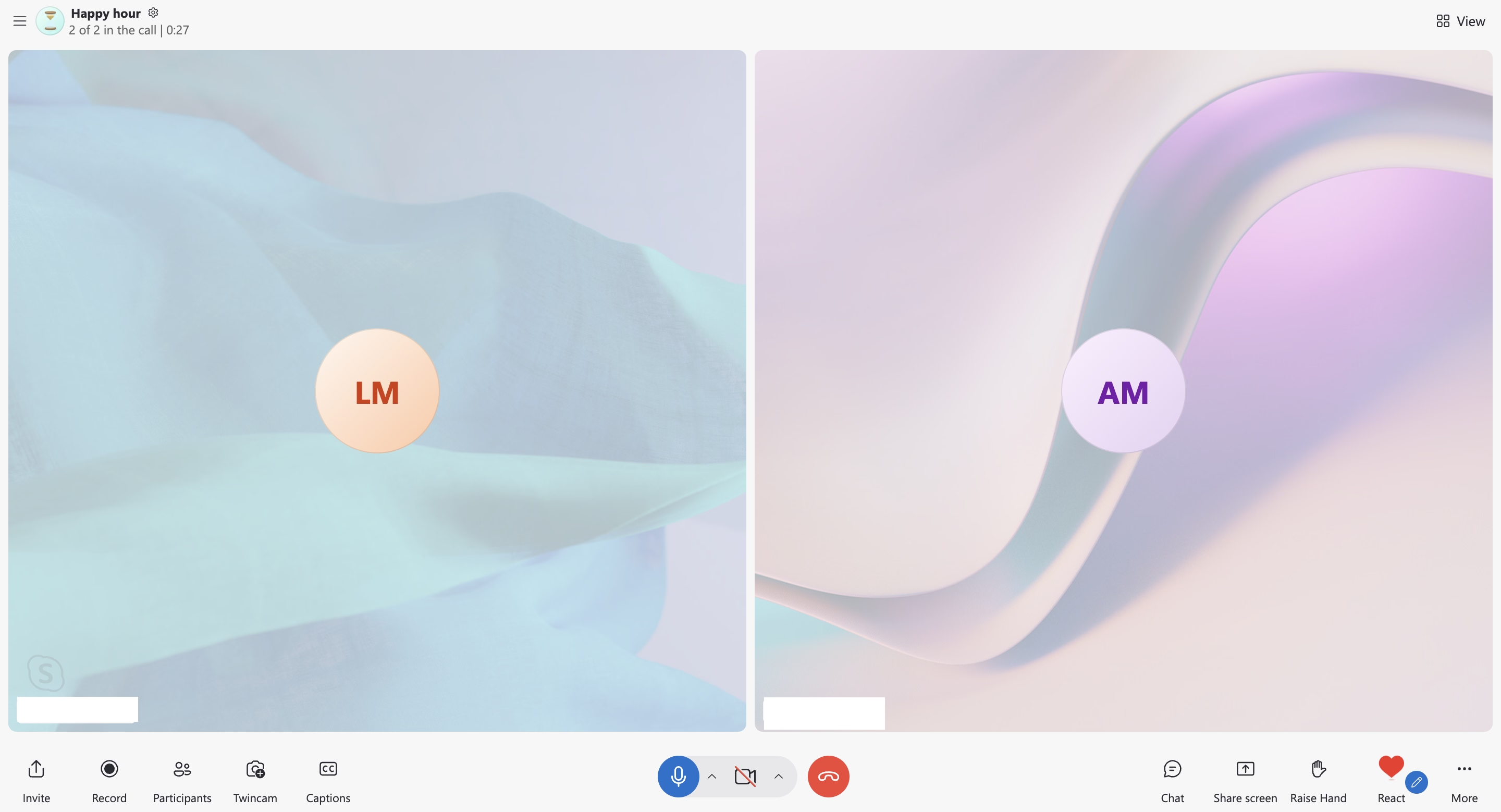
تعرّف على المشاركين من خلال واجهة سكايب قبل نسخ الاجتماعات للحصول على إسناد دقيق للمتحدثين. قم بتشغيل سكايب على نظامك، وانضم إلى الاجتماع الذي تريد تسجيله، ثم حدد "تسجيل" من الزاوية السفلية اليسرى.

فعّل ميزة تسجيل سكايب مع إشعار المشاركين عند التحضير لنسخ الاجتماعات للتوثيق. لإيقاف التسجيل، انقر على زر "إيقاف التسجيل" الموجود في الزاوية السفلية اليسرى من النافذة.
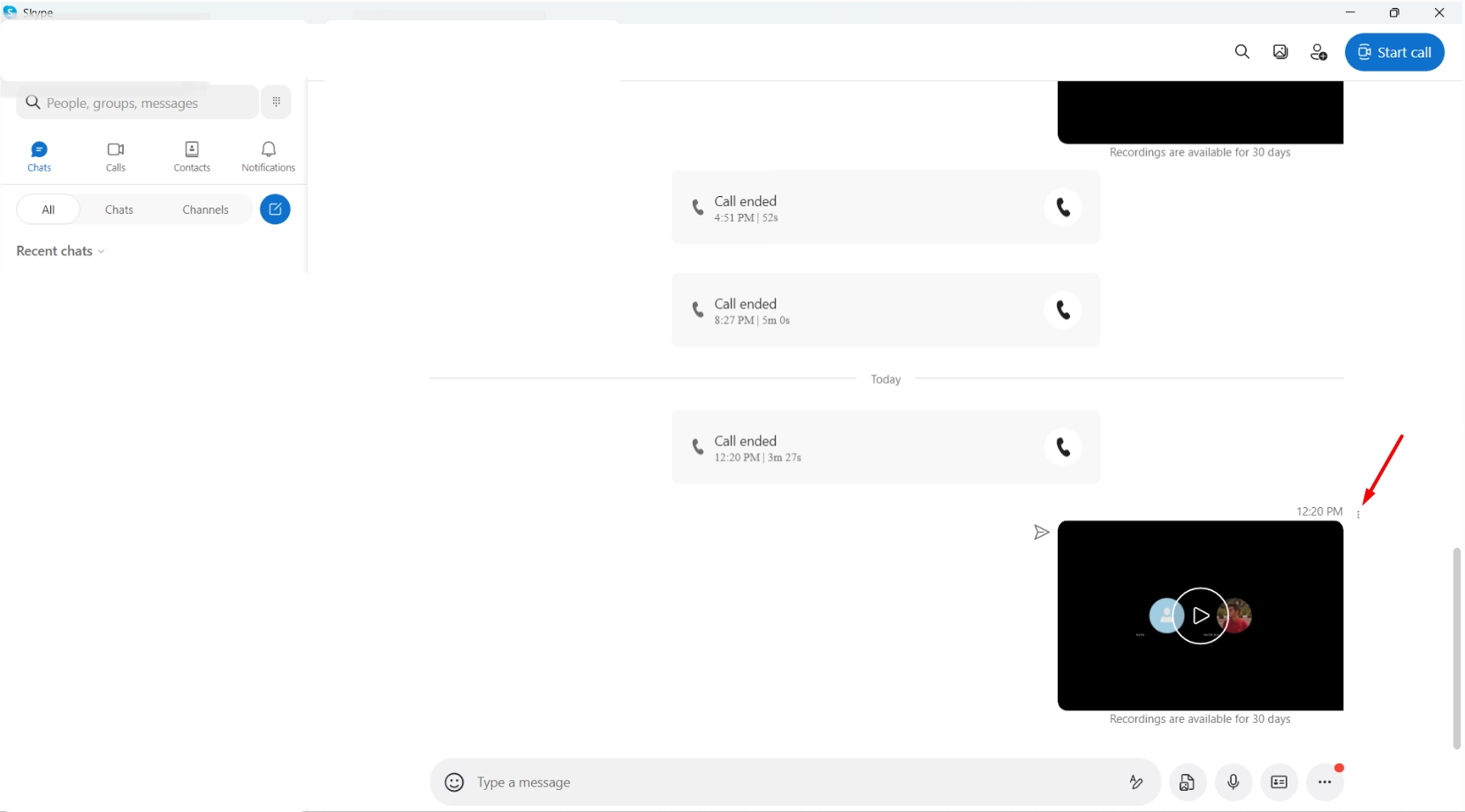
الوصول إلى سجل المكالمات لتحديد التسجيلات التي تريد نسخها من اجتماعات سكايب السابقة للمعالجة. بعد القيام بذلك، انقر على خيار الدردشة في الزاوية السفلية اليمنى للوصول إلى الاجتماع المسجل في الدردشة الجماعية. لحفظ التسجيل محليًا، حدد النقاط الثلاث الرأسية (⋮) بجانبه.
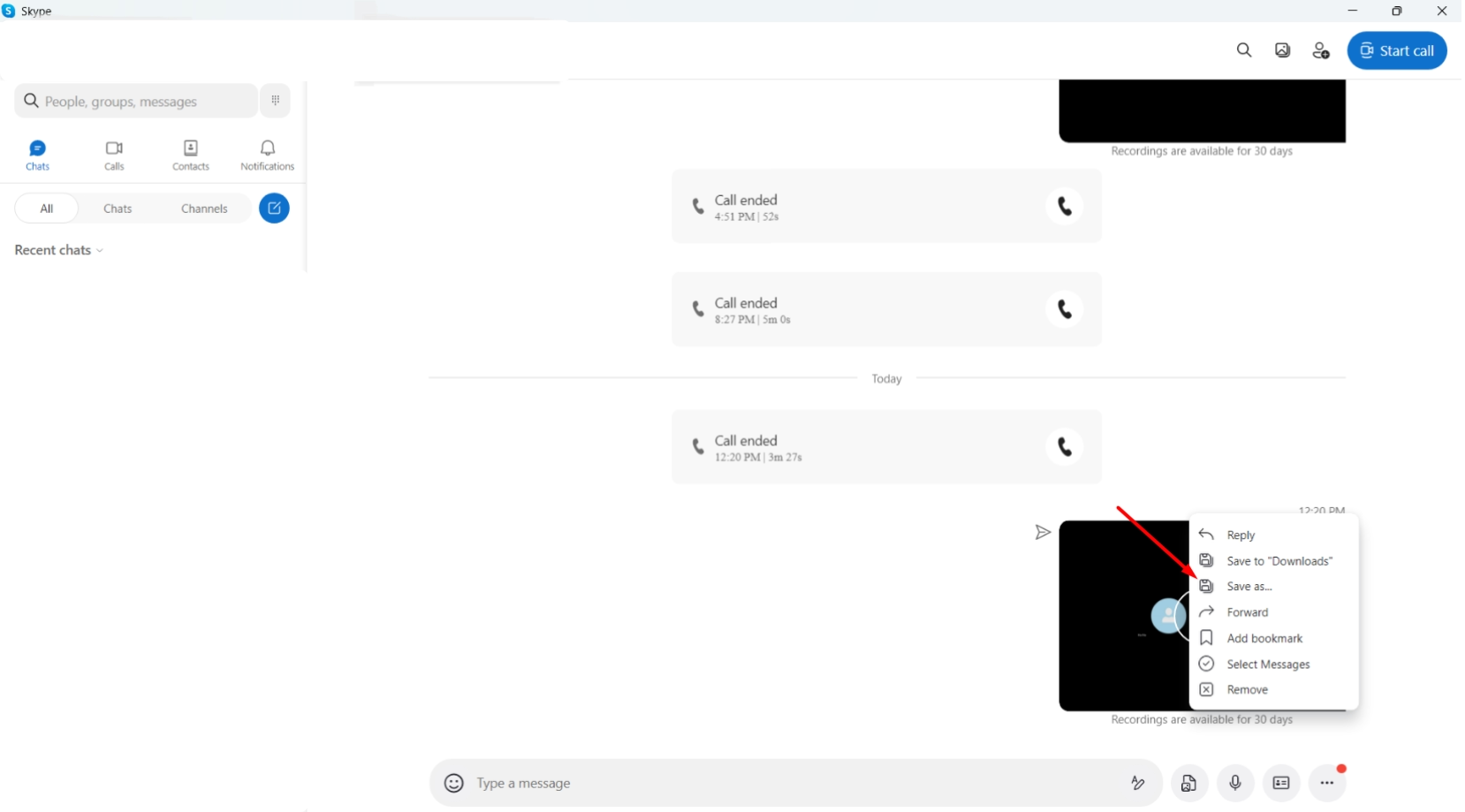
احفظ المكالمات المسجلة في الموقع المفضل لديك باستخدام قائمة سكايب قبل نسخ الاجتماعات للمراجعة. بمجرد القيام بذلك، حدد خيار "حفظ باسم… " ثم اختر المكان الذي تريد حفظ الاجتماع المسجل فيه.
ما هي أدوات التسجيل من طرف ثالث التي تعمل مع سكايب؟
تتيح تطبيقات مختلفة من طرف ثالث لمستخدمي الأعمال التقاط وحفظ اجتماعات سكايب لأغراض النسخ. يمثل Transkriptor مثالاً بارزًا، حيث يتميز بمسجل شاشة مدمج يلتقط عرض النظام مع الصوت المتزامن أثناء مكالمات سكايب. توفر هذه الأداة مرونة لتسجيل صوت النظام، أو إدخال الميكروفون، أو كليهما في وقت واحد بناءً على متطلبات الاجتماع.
كيف تقوم بنسخ اجتماعات سكايب باستخدام أدوات الذكاء الاصطناعي؟
توجد العديد من الحلول المدعومة بالذكاء الاصطناعي المخصصة لنسخ مكالمات سكايب. يبرز Transkriptor كأداة نسخ شاملة بمعدلات دقة تصل إلى 99%. لا تقوم هذه المنصة بتسجيل الاجتماعات عبر الإنترنت فحسب، بل تقبل أيضًا التحميل اليدوي لتسجيلات الاجتماعات الموجودة للنسخ. تتضمن العملية ثلاث خطوات أساسية:
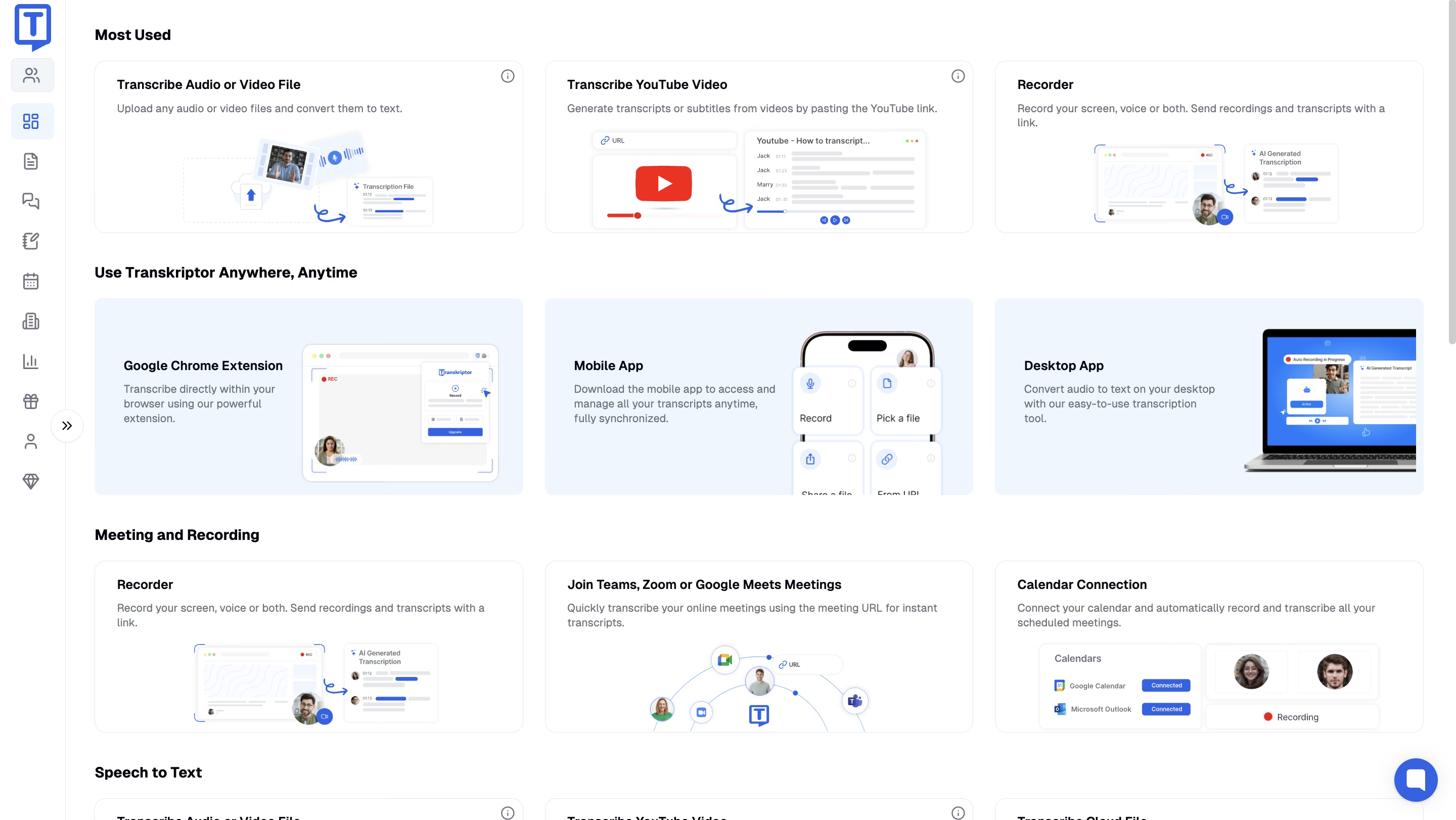
تحميل أو تسجيل اجتماع سكايب
إذا كان تسجيل اجتماع سكايب موجودًا بالفعل على نظامك، اختر خيار "نسخ الصوت أو الفيديو" من لوحة تحكم Transkriptor بعد إنشاء حساب. بالنسبة للاجتماعات التي لم يتم تسجيلها بعد، استخدم ميزة التسجيل المدمجة في Transkriptor عن طريق اختيار خيار المسجل من لوحة التحكم الرئيسية. تلتقط هذه الوظيفة محتوى الصوت والفيديو مباشرة من مكالمات سكايب النشطة.
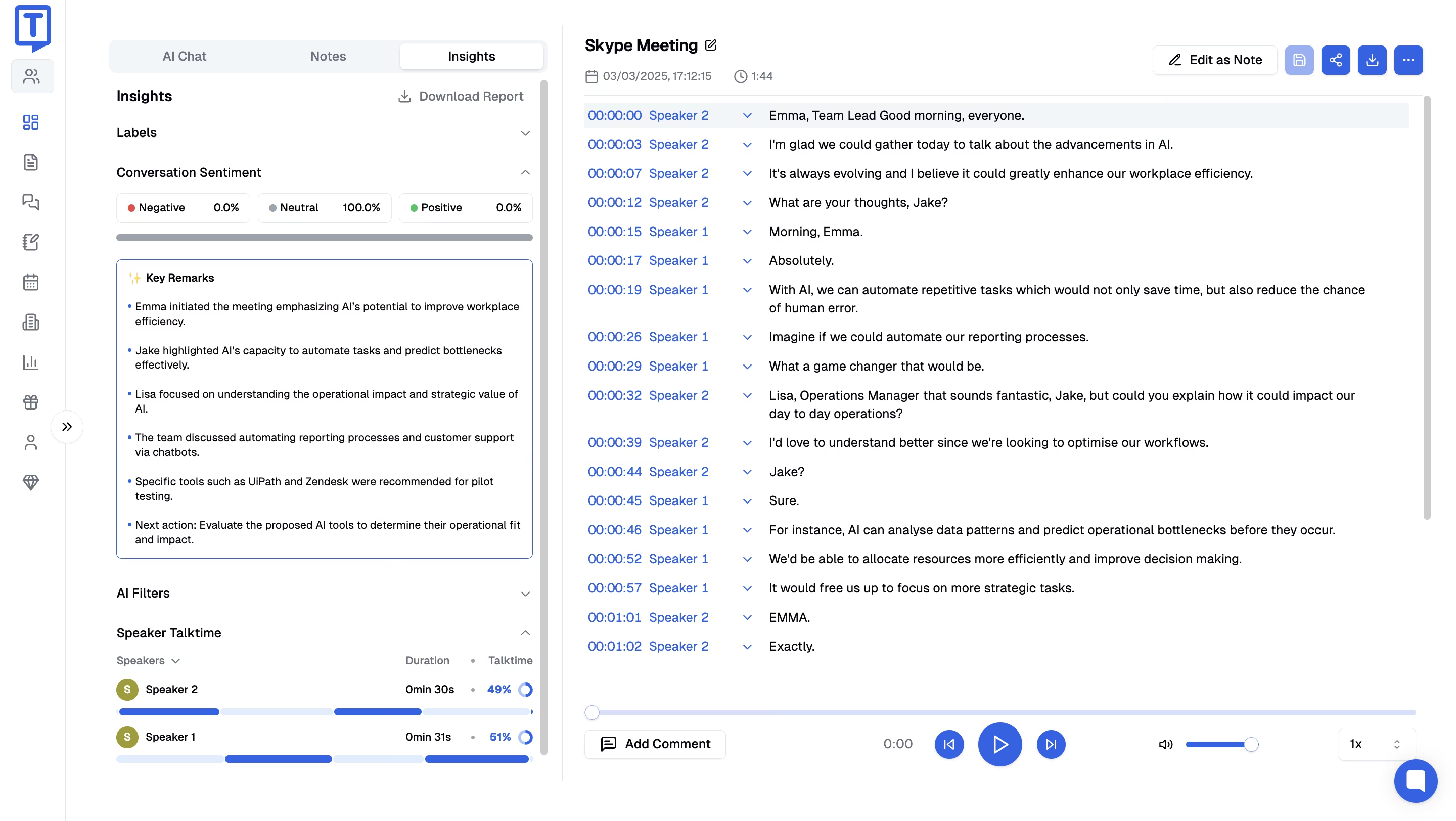
إنشاء وتحرير النصوص المنسوخة
بالنسبة للتسجيلات التي تم تحميلها يدويًا، يقوم Transkriptor تلقائيًا بتحليل المحتوى الصوتي وإنشاء نسخة نصية دقيقة. بعد اكتمال النسخ الأولي، يمكن للمستخدمين تحسين المستند باستخدام محرر النصوص المنسوخة الخاص بـ Transkriptor. تتيح المنصة تعيين متحدثين محددين لخطوط الحوار الفردية، مما يحسن الوضوح والتنظيم في وثيقة النص النهائية.
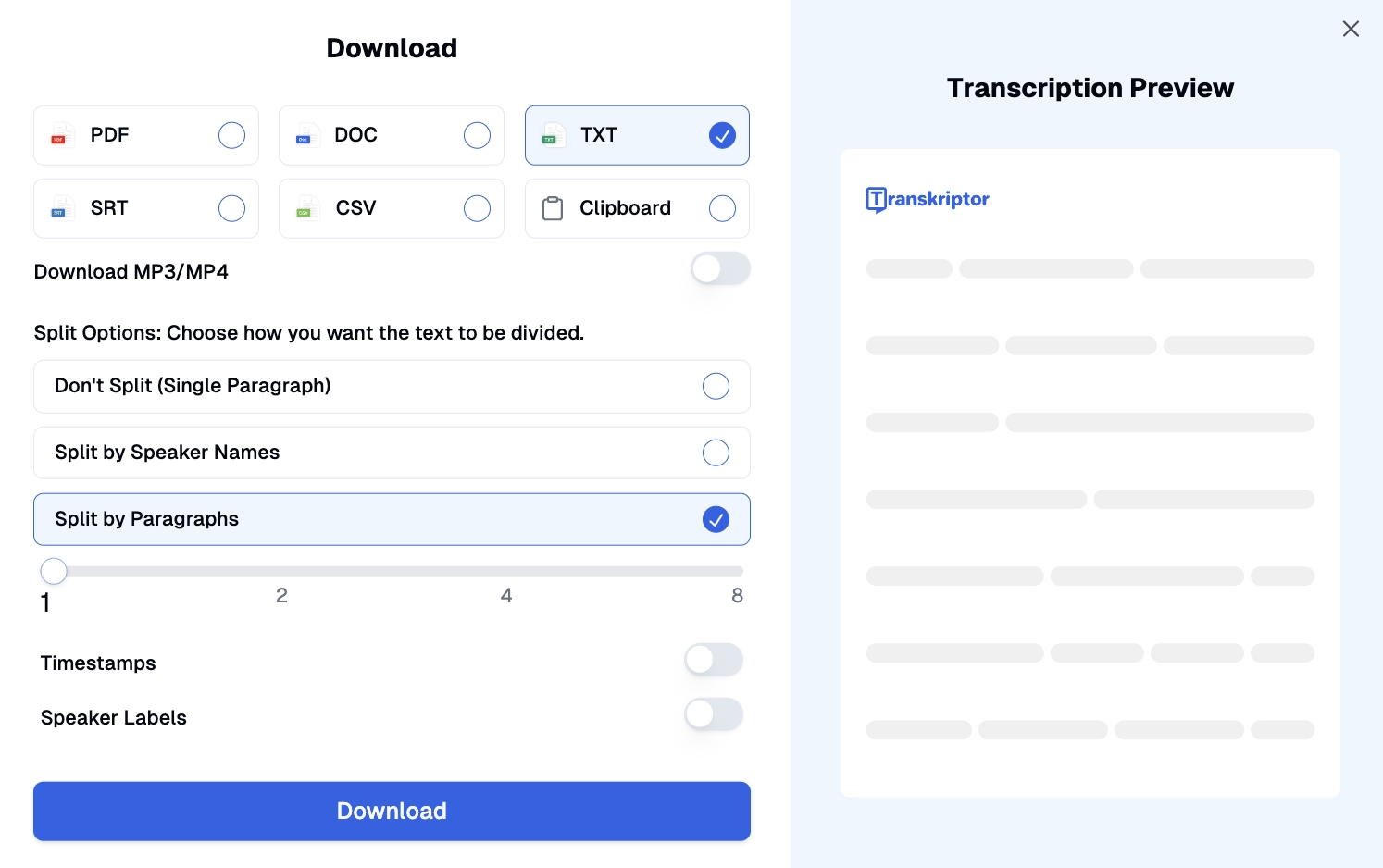
كيفية تنزيل أو مشاركة النصوص المنسوخة
بعد الانتهاء من تعديلات النص المنسوخ، حدد زر التنزيل الموجود في الزاوية العلوية اليمنى من الواجهة. تقدم المنصة خيارات تصدير متعددة بما في ذلك أنواع ملفات PDF وDOC وTXT وSRT وCSV. يوفر Transkriptor خيارات تنظيم إضافية، مما يسمح للمستخدمين بهيكلة نص النسخ حسب المتحدثين أو الطوابع الزمنية أو الفقرات بناءً على متطلبات التوثيق المحددة.
ما هي أفضل الأدوات لنسخ اجتماعات سكايب؟
يؤثر اختيار برنامج نسخ مكالمات سكايب الموثوق به بشكل كبير على دقة النسخ وقابلية الاستخدام. تمثل الأدوات التالية خيارات رائدة لتحويل مكالمات سكايب إلى نص:
- Transkriptor : يقدم دقة استثنائية عند تحويل اجتماعات سكايب إلى تنسيقات نصية قابلة للتنزيل.
- Otter.ai : يوفر نسخًا مبسطًا لاجتماعات سكايب مع بعض القيود الطفيفة في الدقة أحيانًا.
- Trint : يدعم تحويل مكالمات سكايب إلى نص مع خيارات قابلة للتنزيل ولكن بمعدلات دقة أقل.
- Descript : يقدم ميزات قوية لمنشئي المحتوى لنسخ الفيديو على الرغم من متطلبات التعلم الأكثر صعوبة.
- Rev : يوفر إمكانيات نسخ اجتماعات سكايب مع تحديات عرضية في تحديد المصطلحات المتخصصة.
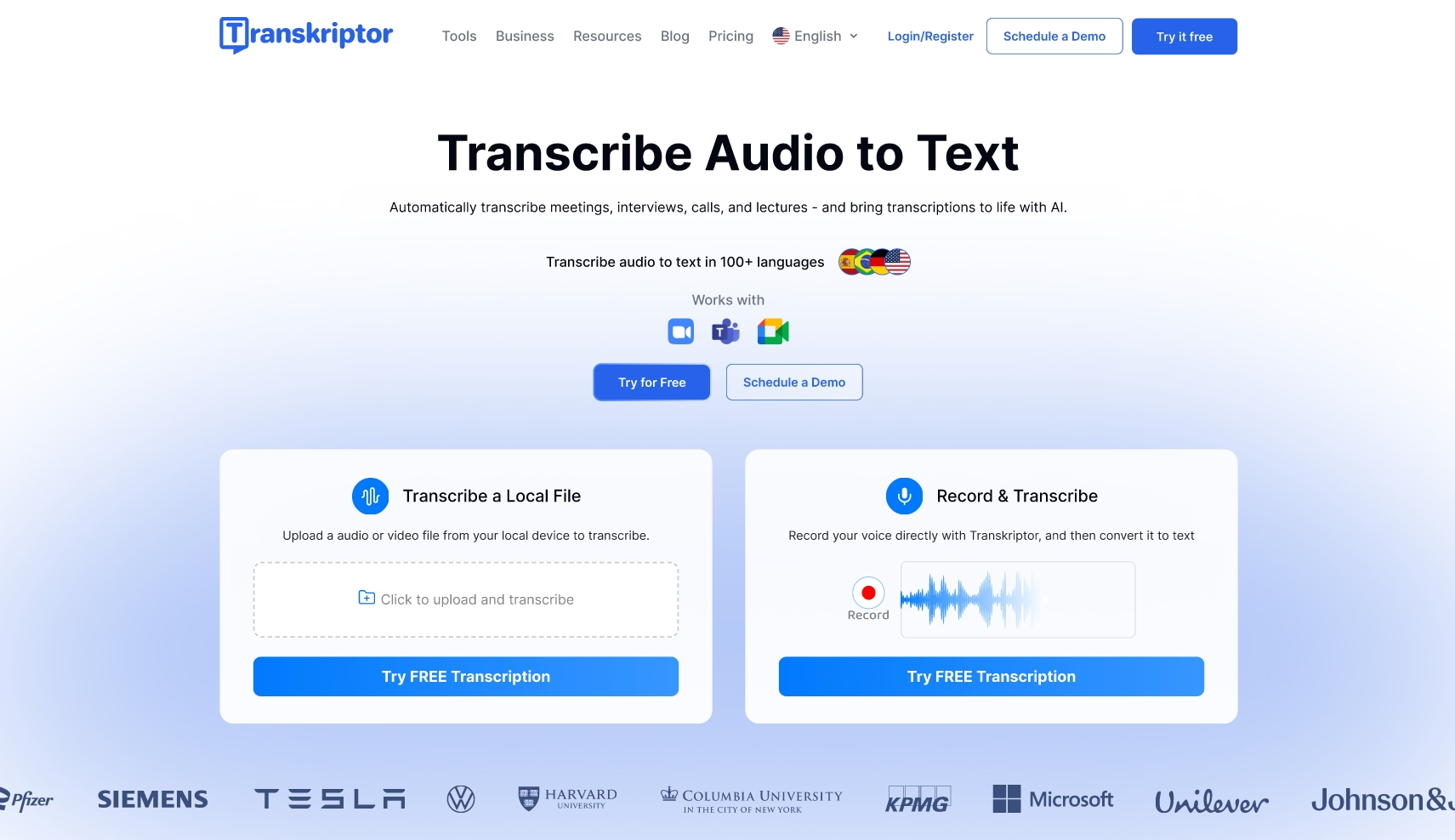
Transkriptor: ما الذي يجعله مثاليًا لنسخ سكايب؟
يتضمن Transkriptor العديد من الميزات التي تبسط عملية نسخ اجتماعات سكايب. تقوم المنصة بتحويل الصوت إلى نص بسرعة مع معدلات دقة استثنائية. يعزز التوافق مع الأجهزة المحمولة إمكانية الوصول للمحترفين الذين يعملون عبر أجهزة متعددة. بالإضافة إلى النسخ الأساسي، ينشئ Transkriptor ملخصات شاملة للاجتماعات من خلال ميزة Meeting Insights، مما يساعد الفرق على تحليل محادثات سكايب للحصول على معلومات قابلة للتنفيذ وفرص التحسين.
تحدد المنصة اللغات المستخدمة خلال الاجتماعات متعددة اللغات وتوفر تحليلًا للمشاعر لنبرة المحادثة والمحتوى العاطفي. يدعم Transkriptor تعاون الفريق من خلال مساحات عمل قابلة للتخصيص حيث يمكن للزملاء الوصول إلى مشاريع النسخ المشتركة. تشمل ميزات إدارة المحتوى إمكانيات وضع العلامات للفيديوهات المنسوخة، مما يبسط تنظيم واسترجاع محتوى اجتماع معين.
تعزز مكتبة قوالب Transkriptor الأصلية التطبيق العملي لمحتوى النسخ. على سبيل المثال، يمكن للفرق التي تناقش منتجات جديدة خلال اجتماعات سكايب استخدام قالب العرض البيعي لإنشاء محتوى ترويجي فعال بناءً على نقاط المناقشة المنسوخة. توجد قوالب مماثلة عبر فئات الأعمال الرئيسية بما في ذلك التسويق والتعليم والرعاية الصحية ونجاح العملاء والموارد البشرية وإنتاج الوسائط.
الميزات الرئيسية لـ Transkriptor
- تكاملات قوية : يتصل بسلاسة مع منصات مؤتمرات الفيديو الرئيسية بما في ذلك Zoom وMicrosoft Teams وGoogle Meet.
- واجهة بديهية : توفر تجربة سهلة الاستخدام عبر تطبيقات الويب والهاتف المحمول.
- دردشة ذكاء اصطناعي مدمجة : تعمل كمساعد افتراضي يقدم إجابات سريعة بناءً على محتوى النسخ.
- رؤى الاجتماعات : تحلل ملفات الصوت/الفيديو المنسوخة لتحديد السياق العاطفي وتطبق مرشحات الذكاء الاصطناعي لتصنيف المحتوى.
- تحليلات البيانات : تتتبع دقائق النسخ ومقاييس متوسط المدة لتحسين كفاءة الاجتماع.
ما هي الحلول البديلة الموجودة لنسخ سكايب؟
هناك عدة خيارات إضافية لتسجيل ونسخ اجتماعات سكايب بشكل فعال:
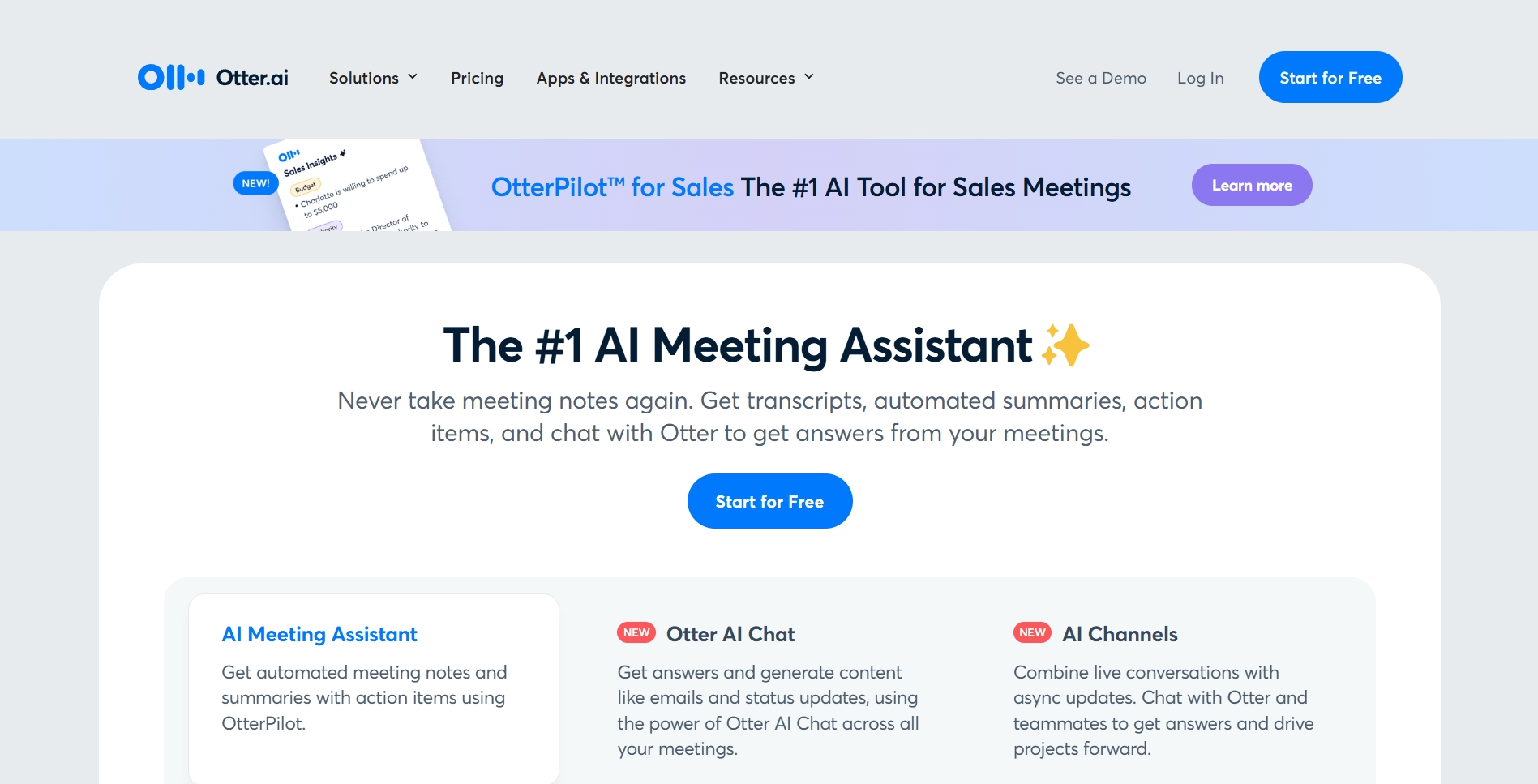
Otter.ai
يقدم Otter.ai نسخًا فعالًا لاجتماعات سكايب مع خطة مجانية توفر 300 دقيقة من تحويل المحتوى. تنضم الخدمة تلقائيًا إلى مؤتمرات الفيديو المجدولة عبر منصات مختلفة بما في ذلك Zoom وGoogle Meet وMicrosoft Teams لإنشاء ملاحظات اجتماع شاملة. يقوم Otter.ai بتحويل محادثات سكايب إلى نص بدقة جيدة ولكنه أحيانًا يسيء تفسير المصطلحات المتخصصة.
المزايا:
- خطة مجانية سخية بـ 300 دقيقة
- الانضمام التلقائي للاجتماعات المجدولة
- ميزات التعاون في الوقت الفعلي
العيوب:
- يواجه صعوبة مع المصطلحات الخاصة بالصناعة
- خيارات تنسيق محدودة
- تتطلب الميزات المتقدمة خططًا ذات مستوى أعلى
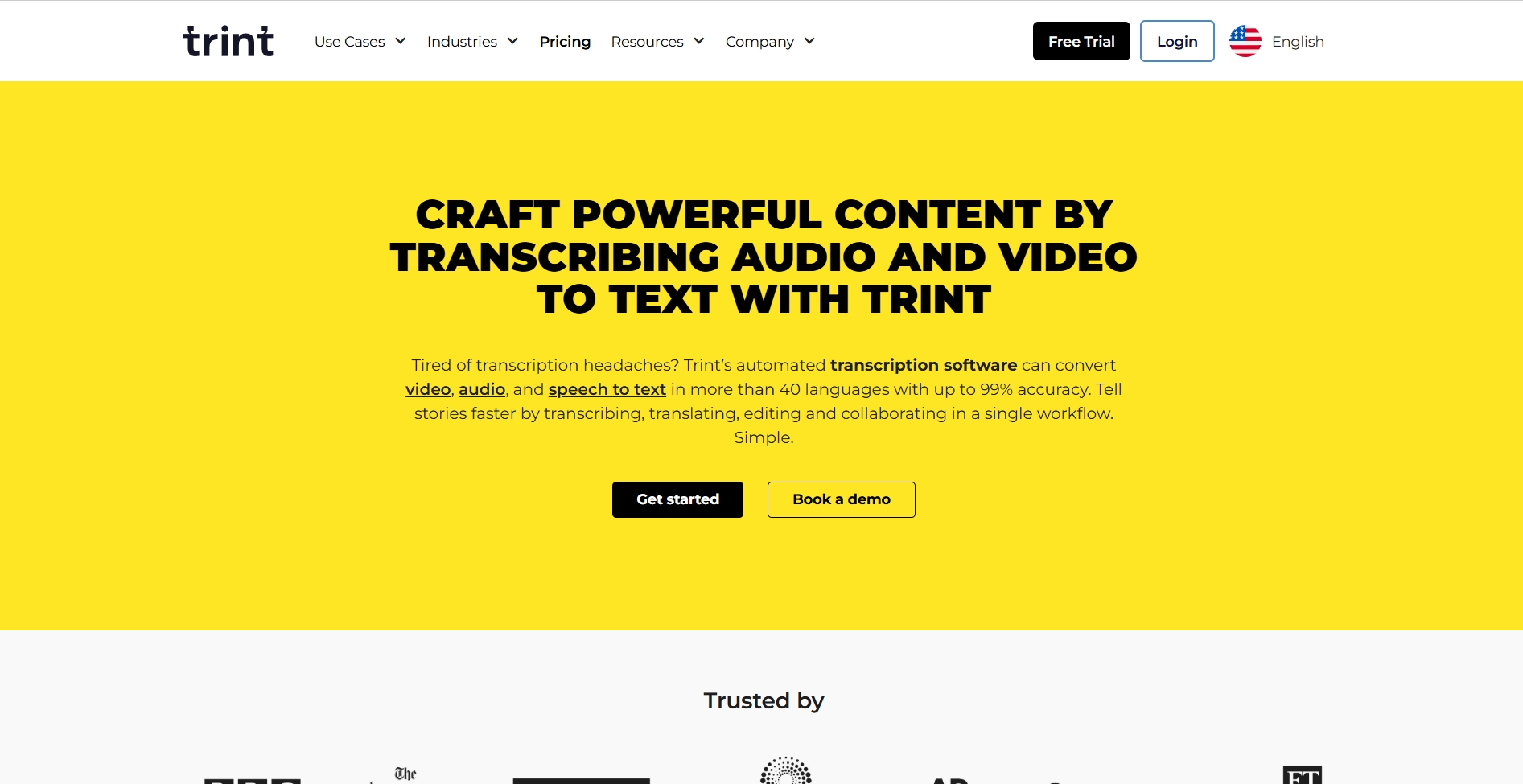
Trint
يستخدم Trint تقنية الذكاء الاصطناعي لتحويل اجتماعات سكايب إلى نص مع خيارات تصدير بتنسيقات ملفات متنوعة. تتطلب المنصة عادةً 2-3 دقائق من وقت المعالجة لكل دقيقة من المحتوى المسجل. بينما تعمل بشكل جيد للاحتياجات الأساسية للنسخ، فإن مستويات دقة Trint تقل عن منافسين مثل Transkriptor للمصطلحات التجارية المعقدة.
المزايا:
- خيارات تصدير بتنسيقات متعددة
- ميزات التحرير التعاوني
- نصوص قابلة للبحث
العيوب:
- وقت معالجة أبطأ (2-3 دقائق لكل دقيقة من المحتوى)
- دقة أقل للمفردات المتخصصة
- أسعار أعلى مقارنة بالبدائل
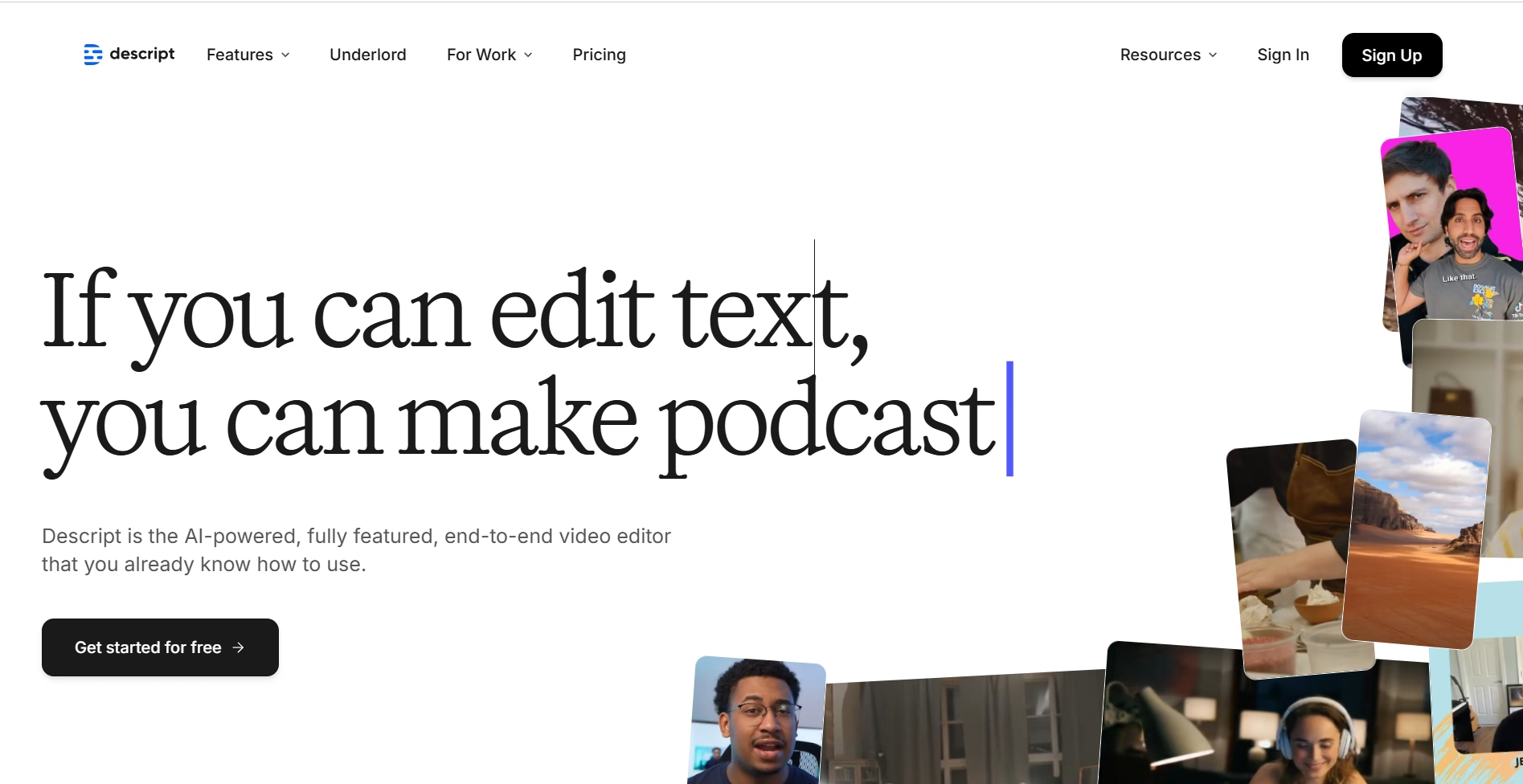
Descript
يحول Descript اجتماعات سكايب إلى نص مع خطة مجانية توفر 60 دقيقة من رصيد النسخ. مثل أدوات النسخ التلقائي الأخرى لسكايب، تخطئ المنصة أحيانًا في تحديد أسماء الشركات المحددة والمفردات المتخصصة. يستهدف Descript منشئي المحتوى بميزات تحرير إضافية ولكنه يقدم منحنى تعلم أكثر حدة من حلول النسخ الأكثر بساطة.
المزايا:
- قدرات متقدمة لتحرير الصوت/الفيديو
- تكامل تسجيل الشاشة
- تحرير الصوت على أساس الكلمات
العيوب:
- منحنى تعلم حاد للمبتدئين
- خطة مجانية محدودة (60 دقيقة)
- التركيز على إنشاء المحتوى بدلاً من النسخ البحت
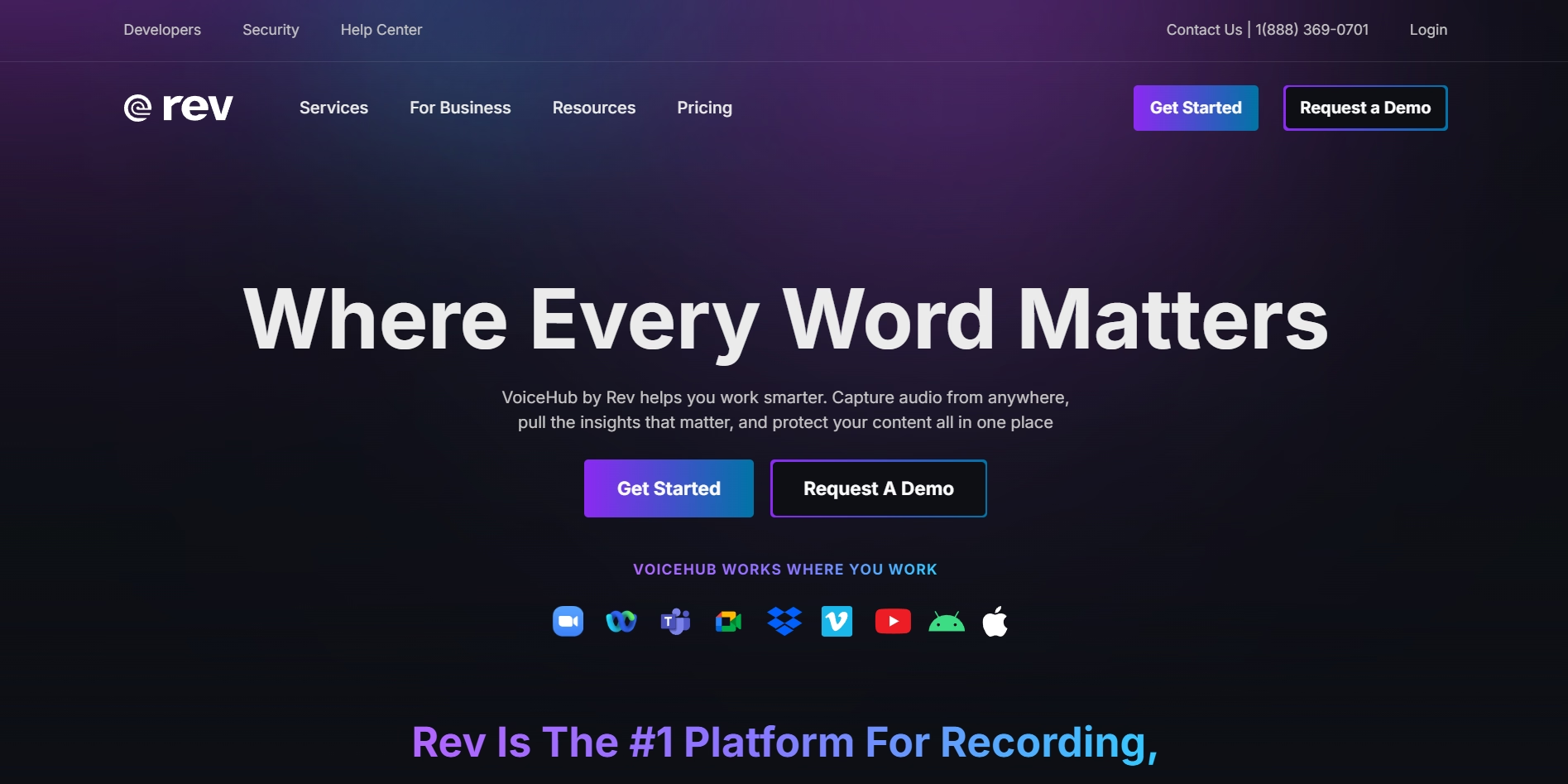
Rev
يدعم Rev نسخ اجتماعات سكايب بشكل مباشر من خلال وظيفة تحميل الملفات. تقوم المنصة أيضًا بنسخ مقاطع فيديو YouTube العامة والمحتوى الآخر عبر الإنترنت. يقدم Rev نسخًا دقيقًا نسبيًا لاجتماعات سكايب إلى تنسيق نصي ولكنه يفتقر إلى قدرات التنسيق المتقدمة المتوفرة في Transkriptor، مما قد يتطلب تحريرًا يدويًا إضافيًا للتوثيق الاحترافي.
المزايا:
- دقة عالية للمفردات العامة
- خيارات النسخ البشري متاحة
- وقت إنجاز سريع للنسخ الآلي
العيوب:
- قدرات تنسيق محدودة
- تكلفة أعلى للنسخ البشري
- تحديات مع أسماء العلامات التجارية والمصطلحات المتخصصة
مقارنة بين أفضل أدوات نسخ سكايب
الأداة | الميزات الرئيسية | المستخدمون المستهدفون | التكاملات |
|---|---|---|---|
Transkriptor | نسخ أي ملف صوتي أو فيديو، قوالب مدمجة، دردشة الذكاء الاصطناعي، تحليلات الدردشة، مولد الملاحظات والملخصات، رؤى الاجتماعات، ويدعم أكثر من 100 لغة | الفرق المهنية والشركات عبر الإنترنت | يتكامل مع Zoom وGoogle Meet وMicrosoft Teams وZapier والعديد من التطبيقات الأخرى |
Otter.ai | تحويل مقاطع الفيديو والصوت إلى نص، دردشة Otter AI الأصلية، والقدرة على إنشاء قنوات اتصال | المبدعون الفرديون والفرق المهنية والشركات | يتكامل مع Salesforce وZoom وSlack وDropbox وGoogle Calendar & Contacts وHubSpot وMicrosoft Calendar |
Trint | يحول الاجتماعات الصوتية أو المرئية إلى نص، وخيار لإنشاء محركات أقراص مشتركة | منتجو البودكاست، منشئو المحتوى، محررو غرف الأخبار، والشركات | يتكامل مع Zoom وZapier |
Descript | نسخ الصوت والفيديو، إنشاء وإدارة مساحات العمل | منشئو المحتوى الذين يحتاجون إلى نصوص دقيقة لمحتواهم | يتكامل مع Zapier وSlack وYouTube وAdobe Premiere وRestream وCaptivate والعديد من التطبيقات الأخرى |
Rev | تحويل الصوت إلى نص بدقة عالية، أدوات تحرير نصية مدمجة، ومساعد ذكاء اصطناعي أصلي | الفرق المهنية والشركات | يتكامل مع Zoom وGoogle Meet وMicrosoft Teams وGoogle Calendar وMicrosoft Outlook وSlack وDropbox وYouTube والمزيد |
ما هي أفضل الممارسات لنسخ اجتماعات سكايب؟
تعتمد جودة خدمات نسخ تسجيلات اجتماعات سكايب بشكل كبير على وضوح الصوت أثناء المكالمة الأصلية. اتباع أفضل الممارسات التالية يضمن دقة النسخ المثلى:
ماذا يجب أن تفعل قبل اجتماع سكايب؟
قبل الانضمام إلى مكالمات سكايب، تحقق من عمل الميكروفون واضبط مستوى إدخال الصوت إلى 100%. تضمن هذه التحضيرات التقاط صوت واضح يؤدي إلى تحويل نصي أكثر دقة عند نسخ محادثات سكايب إلى نص.
ما هي الممارسات التي تحسن النسخ أثناء الاجتماعات؟
أثناء اجتماعات سكايب النشطة، تحدث بوضوح مع نطق سليم لزيادة دقة النسخ. اختر بيئات هادئة للقضاء على تداخل الضوضاء الخلفية، حيث أن الصوت المحيط يؤثر بشكل كبير على جودة النسخ التلقائي.
ما هي الخطوات المهمة بعد إكمال النسخ؟
بعد حفظ التسجيلات محليًا، استخدم أدوات احترافية مثل Transkriptor لتحويل محادثات سكايب إلى نص. تتيح المنصات المتقدمة إنشاء مجلدات محتوى مخصصة وتدعم تعاون الفريق من خلال الوصول المشترك، مما يبسط تنظيم المستندات.
الخلاصة
يمثل تدوين الملاحظات أثناء اجتماعات سكايب تحديات كبيرة للمحترفين في مجال الأعمال. توفر خدمات نسخ مكالمات الفيديو حلاً فعالاً لهذه المشكلة. تقوم أدوات نسخ اجتماعات سكايب المتقدمة مثل Transkriptor بتحويل المحادثات الصوتية إلى نص بدقة استثنائية مع الحاجة إلى الحد الأدنى من التدخل اليدوي.
تساعد الميزات المتكاملة في منصات النسخ الحديثة - بما في ذلك مساعدي الدردشة بالذكاء الاصطناعي، ورؤى الاجتماعات، والقوالب المتخصصة - الشركات على تبسيط عمليات الاتصال واستخراج أقصى قيمة من كل محادثة سكايب. استكشف Transkriptor اليوم واختبر النسخ الاحترافي لمكالمات سكايب مع 90 دقيقة مجانية لتحويل الفيديو إلى نص!
الأسئلة المتكررة
أفضل أداة لنسخ اجتماعات سكايب هي ترانسكريبتور. فهي تدعم أكثر من 100 لغة، وتوفر تمييز المتحدثين، وتنشئ ملخصات مدعومة بالذكاء الاصطناعي، مما يجعلها مثالية لتحويل تسجيلات اجتماعات سكايب إلى نص دقيق قابل للبحث.
نعم. يحتوي سكايب على ميزة النسخ المباشر المدمجة. يمكنك تفعيلها في إعدادات بث الاجتماع في تطبيق سكايب للأعمال.
نعم، صوت سكايب مجاني لجميع مستخدمي سكايب. يمكنك تنزيل تطبيق سكايب على نظامك لاستخدامه.
نعم. يمكنك نسخ الصوت إلى نص تلقائيًا باستخدام أدوات نسخ اجتماعات الأعمال عبر الإنترنت، مثل ترانسكريبتور.
نعم، يحتوي سكايب على وظيفة تحويل الصوت إلى نص. لكنها تعمل فقط أثناء الاجتماعات المباشرة. لا تتيح لك حفظ النصوص المنسوخة.

